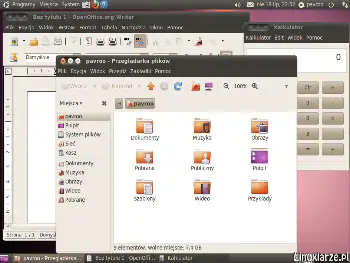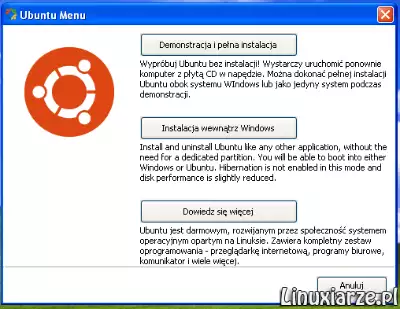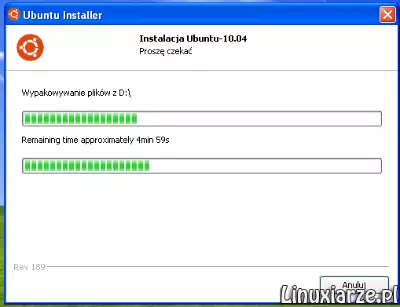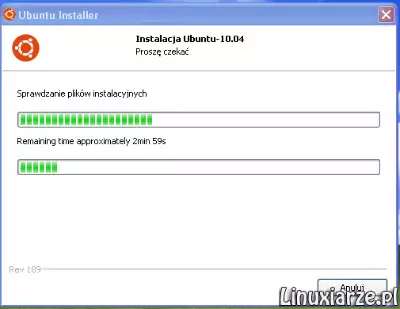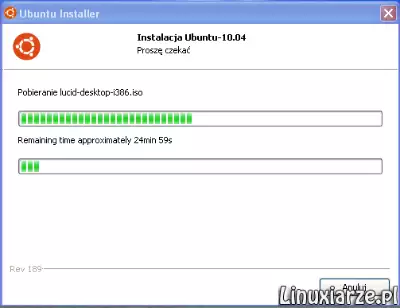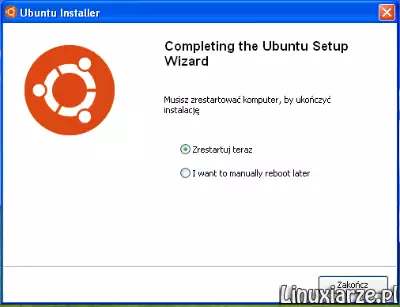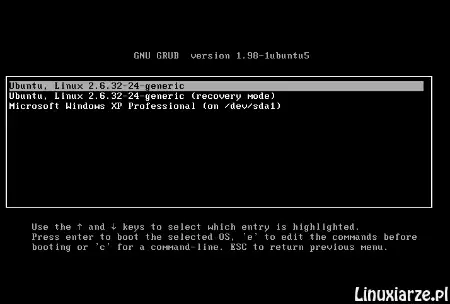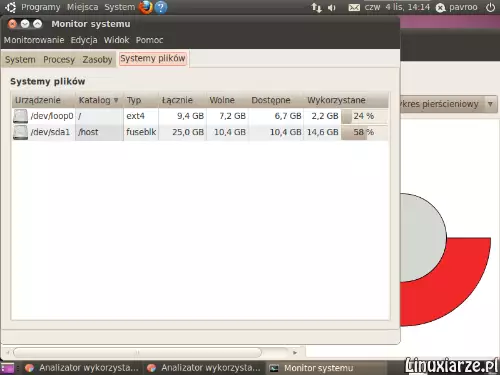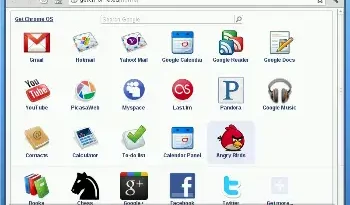Ubuntu – instalacja za pomocą Wubi
Ostatnia aktualizacja: 21 listopada 2024, 13:34
Jeśli nie chcesz zmieniać obrazu partycji a w dalszym ciągu chcesz zainstalować Ubuntu na dysku komputera to możesz zrobić to w systemie Windows za pomocą instalatora „Wubi”.
Jest on dostępny na płytach Ubuntu począwszy od wydania 8.04.
Można również pobrać „Wubi” ze strony wubi-installer.org
Niniejszy wpis ma charakter czysto poglądowy i może różnić się od Twojej instalacji i aktualnej wersji systemu.
1. Uruchom program „Wubi” lub włóż płytę instalacyjną Ubuntu do napędu optycznego i wybierz „Instalacja wewnątrz Windows”.
2. Następnie wybierz :
a. Installation drive – partycję, na której chcesz zainstalować Ubuntu
b. Installation size – rozmiar docelowy dla Ubuntu (minimum 5Gb)
c. Środowisko pulpitu – Ubuntu (znajduje się na płycie) lub inne jeśli używasz samego instalatora bez płyty Ubuntu – zostanie pobrane podczas instalacji
d. Język – Polish
e. Wpisz nazwę użytkownika oraz jego hasło i kliknij na „Zainstaluj”.
3. Teraz cierpliwie poczekaj na zakończenie instalacji.
4. Teraz zresetuj komputer.
5. Aby uruchomić Ubuntu wybierz go z listy uruchomieniowej.
6. Instalator dokończy instalację (procent wykonanej konfiguracji jest zdumiewający).
7. Po zakończeniu instalacji wymagane jest ponowne uruchomienie komputera – ponownie wybierz Ubuntu z listy Windowsowego bootloadera.
8. Który to uruchomi Linuksowego bootloadera GRUB.
9. Ubuntu jest już gotowe do pracy.